Konverter, rediger og komprimer videoer/lyder i mere end 1000 formater.
Uvildige anmeldelser af de 10 bedste QuickTime-videokonvertere: fordele og ulemper
Som standard videoafspiller på Mac tager QuickTime almindeligvis MOV som input- og outputformat. Uanset om du vil afspille QuickTime-videoer på Windows eller vil afspille downloadede MKV-film gennem det, er QuickTime-videokonverter nødvendig for dig. Du kan bruge den til at konvertere enhver video til MOV til Mac eller konvertere MOV til MP4 og andre formater til andre enheder. For at se film problemfrit på din Windows/Mac, læs venligst denne artikel og lær mere om de bedste 10 QuickTime-videokonvertere med høj kvalitet.
Vejledningsliste
Del 1: Top 5 bedste QuickTime Video Converters til Windows/Mac Del 2: 5 anbefalede online QuickTime-videokonvertere gratis Del 3: Ofte stillede spørgsmål om den bedste QuickTime Video ConverterDel 1: Top 5 bedste QuickTime Video Converters til Windows/Mac
Her er 5 QuickTime-videokonvertere, der gør det muligt at konvertere videoer mellem MOV og næsten alle populære formater. Fortsæt med at læse for at kende deres funktioner, fordele og ulemper med detaljeret sammenligning, og vælg den bedste for dig.
1. 4Easysoft Total Video Converter (Windows/Mac)
4Easysoft Total Video Converter er en af de bedste QuickTime-videokonvertere, der understøtter konvertering af 1000+ formater med høj kvalitet på din Windows 11 eller op til macOS Sequoia. Det giver dig også mulighed for at justere eksportindstillingerne og redigere dine videoer, som du vil, inklusive komprimering af filstørrelse, tilføjelse af filtre, optimering osv. Med sin AI-teknologi kan du eksportere de konverterede videoer med den originale eller endda den forbedrede kvalitet.


Nem at bruge QuickTime-videokonverter til at konvertere videoer mellem MOV og MP4 med et enkelt klik.
Angiv forudindstillede indstillinger for forskellige enheder, såsom iPhone, Android og endda TV.
60x hurtigere konverteringshastighed for at konvertere en batch af videoer samtidigt med GPU-acceleration.
Alt-i-en videoredigeringsprogram, der understøtter 15+ værktøjer til at komprimere, beskære, klippe og tilføje effekter til dine videoer.
100% Sikker
100% Sikker
2. VLC Media Player (Windows/Mac/Linux)
VLC er en open source-videoafspiller og QuickTime-videokonverter, så den understøtter næsten alle formater. Du kan bruge det direkte til at afspille QuickTime-videoer på Windows- eller Android-telefoner eller konvertere videoer først.
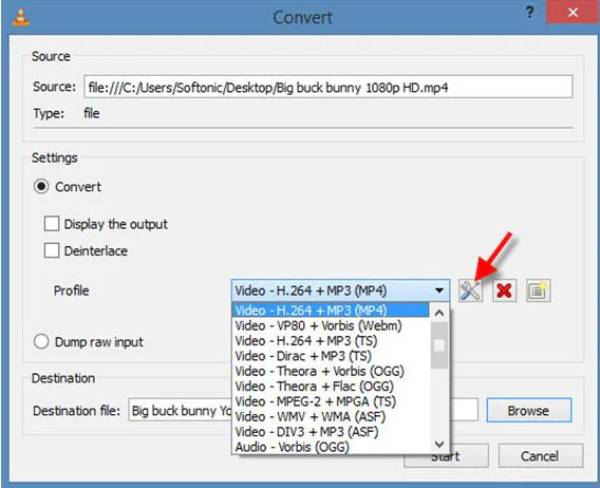
- Fordele
- Et alsidigt værktøj til at afspille, konvertere og optage videoer.
- Support til at vælge den ønskede video- og lyd-codec.
- Ulemper
- Ingen redigeringsfunktioner for at tilføje flere effekter på videoer.
- Kan ikke justere videokvaliteten og andre indstillinger.
3. Håndbremse (Windows/Mac)
Som en berømt QuickTime-videoafspiller understøtter Handbrake konvertering af MP4-, MOV- og WebM-videoer med høj kvalitet. Desuden kan den håndtere DVD-disk, som f.eks udtrækning af DVD-lyd, konvertere DVD til MP4 osv.
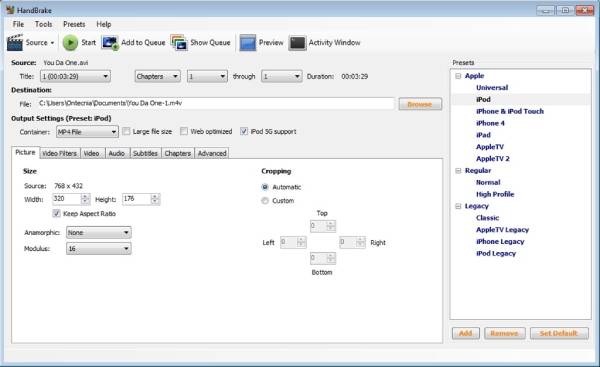
- Fordele
- Tilpas videoindstillingerne, inklusive codec, kvalitet osv.
- Beskær videoerne, tilføj filtre og skift underteksterne.
- Ulemper
- Understøtter kun 3 almindeligt anvendte videoformater.
- Kan ikke konvertere flere videoer på samme tid.
4. Gilisoft Video Converter (Windows/Mac)
Gilisoft Video Converter kan også hjælpe dig med at konvertere QuickTime MOV til MP4, AVI, MKV og mere. Du kan vælge det ønskede lydformat på samme tid. Og det giver også kraftfulde redigeringsværktøjer, såsom trimmer, cropper, kompressor, enhancer osv.
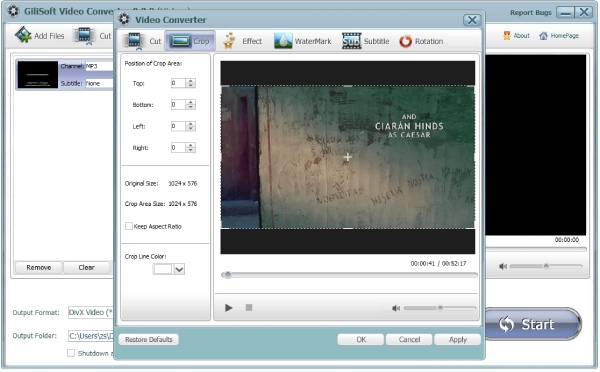
- Fordele
- Understøtter output af høj kvalitet, selv 4K-opløsning
- Gør det muligt for dig at forhåndsvise videoerne før konvertering.
- Ulemper
- Ustabil konverteringshastighed og kvalitet.
- Forældet grænseflade og langsom respons.
5. Freemake Video Converter (Windows)
Det er en gratis QuickTime-videokonverter, der understøtter konvertering af videoer, lyd, DVD og fotos til mere end 500 formater på Windows 11. 4K- og HD-videoer er også acceptable.
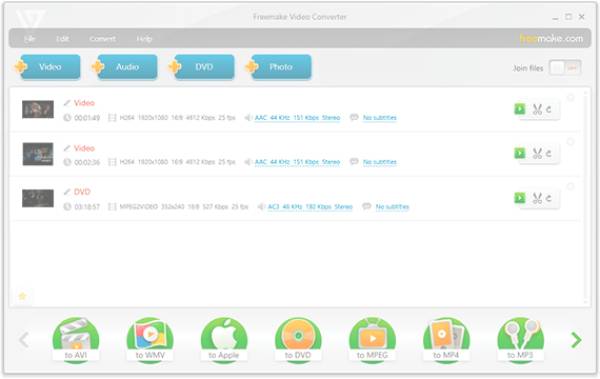
- Fordele
- Giv forudindstillede indstillinger til MP4, AVI, MP3, DVD osv.
- Rediger videoerne med enkle og grundlæggende værktøjer.
- Ulemper
- Langsom konverteringshastighed og sjældne opdateringer.
- Nogle gange går ned under konvertering.
Del 2: 5 anbefalede online QuickTime-videokonvertere gratis
Hvis du foretrækker lettere konvertering uden at downloade software, giver denne artikel også 5 online QuickTime-videokonvertere til dig. Online konverter kan være kompatibel med næsten alle platforme uden begrænsning, som Windows, Mac og Linux. Men du skal passe på ikke at klikke på de pop-up annoncer. Og ingen detaljerede indstillinger og filstørrelsesbegrænsningen vil helt sikkert reducere videokvaliteten. Læs følgende introduktioner for at kende deres funktioner.
1. 4Easysoft Free Video Converter
Selvom 4easysoft gratis videokonverter er en helt gratis QuickTime-videokonverter, den understøtter stadig 300+ formater og mange kraftfulde redigeringsfunktioner. Du kan tilpasse video-codec og kvalitet samt lydindstillingerne. Ingen filnummer og størrelsesbegrænsning, dette er den bedste online QuickTime-videokonverter til dig.

2. OnlineVideoConverter
Det er en berømt online QuickTime-videokonverter, der understøtter de mest populære video- og lydformater, inklusive MOV, MP4, M4V osv. Du kan bruge den til at konvertere et videolink direkte uden at downloade. Det har heller ingen begrænsning for filstørrelsen.
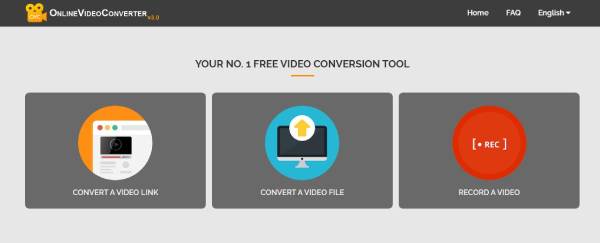
3. Zamzar
Zamzar er en kraftfuld online QuickTime-videokonverter, der understøtter konvertering af videofiler, e-bøger, fotos, PDF og endda CAD. Dens fremragende konverteringshastighed vil konvertere et parti QuickTime-videoer hurtigt. Den eneste ulempe er, at Zamzar kun accepterer filer på mindre end 50 MB.

4. Onlinekonverter
Det er en nem at bruge gratis QuickTime-videokonverter til hurtigt at konvertere videoer, lydfiler og billeder. Det giver en simpel videoskærer til at slette de uønskede dele. Men du skal bemærke, at den har en størrelsesbegrænsning på 200MB og understøtter ikke batchkonvertering.
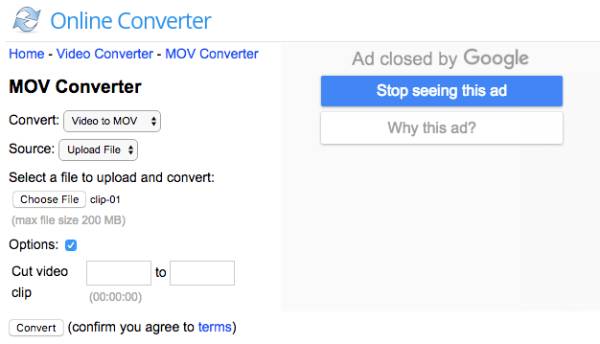
5. CloudConvert
CloudConvert er en gratis QuickTime-videokonverter med nogle begrænsninger, såsom 5 samtidige konverteringer, 25 minutter om dagen og lav kvalitet. Det understøtter konvertering af videoer fra Dropbox, Google Drive og OneDrive direkte.
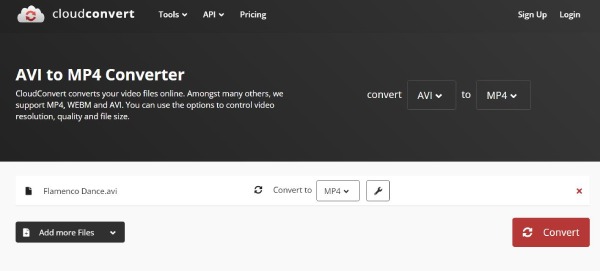
Del 3: Ofte stillede spørgsmål om den bedste QuickTime Video Converter
-
Hvordan eksporterer jeg QuickTime-videoer til MP4?
Åbn QuickTime på din Mac, og klik på knappen Filer i topmenuen. Så kan du klikke på Eksport knappen fra rullelisten, og vælg iPad, iPhone, iPod Touch og Apple TV som outputformat. På denne måde kan du direkte konvertere QuickTime-videoer til MP4.
-
Hvordan bruger man håndbremse til at konvertere QuickTime-videoer?
Start Handbrake på din computer, klik på Kilde knappen for at indtaste dine filer. Så kan du ændre alle indstillinger under Outputindstillinger fanen, herunder format, størrelse, billedformat, filtre, undertekster osv. Endelig kan du forhåndsvise det og begynde at konvertere MOV til MP4.
-
Hvilket format skal jeg konvertere QuickTime-video til til mine Android-telefoner?
Det bedste videoformat til Android-telefon er MP4. Du kan nemt afspille MP4-videoer jævnt med høj kvalitet på enhver enhed. Du kan selvfølgelig også dele det på forskellige sociale platforme.
Konklusion
Her er de bedste 10 QuickTime-videokonvertere til at hjælpe dig konverter QuickTime til MP4. Online videokonvertere er nemme at bruge, men mange funktioner og højkvalitetsoutput er ikke tilgængelige. Den anbefalede professionelle QuickTime-videokonverter - 4Easysoft Total Video Converter passer til dig. Det giver tilpassede indstillinger og kraftfulde redigeringsværktøjer. Prøv det nu.



